Aprender as noções básicas
Conheça as funções básicas e as informações apresentadas no ecrã principal da aplicação móvel Dynamics 365 Sales.
Requisitos de licença e de função
| Tipo de requisito | Tem de ter |
|---|---|
| Licença | Dynamics 365 Sales Premium, Dynamics 365 Sales Enterprise, Dynamics 365 Sales Professional ou Microsoft Relationship Sales Mais informações: Preços do Dynamics 365 Sales |
| Direitos de acesso | Qualquer função principal de vendas, como representantes de vendas ou gestor de vendas Mais informações: Funções principais de vendas |
Descrição geral
Ao abrir a aplicação móvel Dynamics 365 Sales no seu dispositivo móvel, verá a home page. Esta home page fornece informações de alto nível sobre reuniões e cartões de informações especificamente relacionados com as suas atividades. Normalmente, a home page apresenta os seguintes tipos de informações:
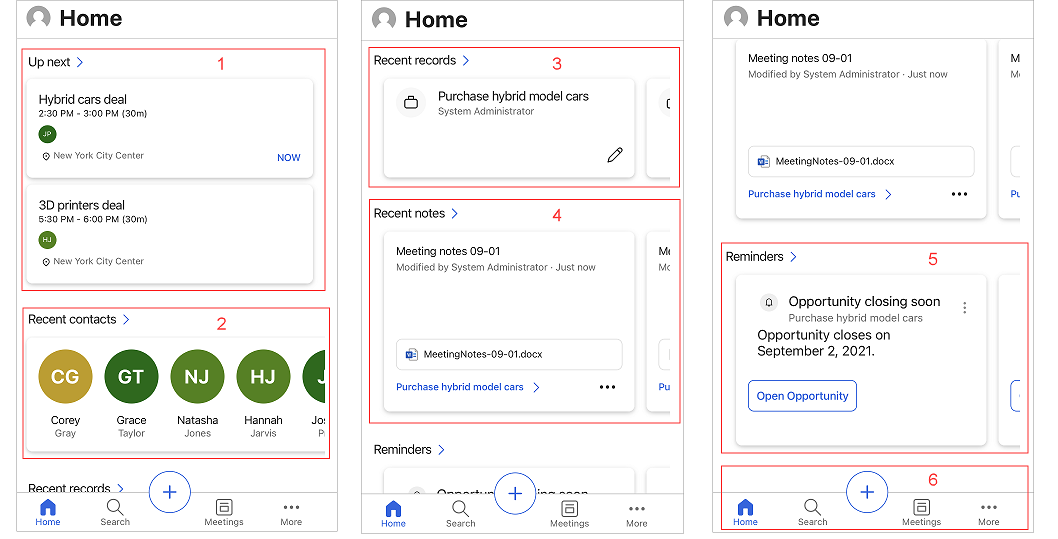
- Reuniões
- Contactos recentes
- Registos recentes
- Notas recentes
- Lembretes e informações
- Barra de navegação
Reuniões
A secção A Seguir da home page mostra informações importantes sobre a última reunião em que esteve e a próxima. Quando toca numa reunião, é aberta a página de detalhes da reunião. Mais informações: Ver detalhes da reunião
Nota
A secção A Seguir inclui apenas reuniões que têm, pelo menos, um participante que é de fora do domínio da sua organização.
Contactos recentes
A secção de Contactos recentes da home page mostra alguns contactos a que acedeu recentemente através da Web ou da aplicação móvel. Pode tocar num contacto para visualizar os seus dados ou tocar em Contactos recentes para abrir uma lista expandida de contactos recentes. Mais informações: Gerir contactos
Registos recentes
A secção Registos recentes da home page mostra alguns registos aos quais acedeu recentemente através da Web ou da aplicação móvel, como uma conta ou uma oportunidade. Pode tocar num registo para visualizar os detalhes ou tocar em Registos recentes para ver uma lista expandida. Mais informações: Gerir registos.
Notas recentes
A secção de Notas recentes da home page mostra algumas notas que criou ou atualizou recentemente através da Web ou da aplicação móvel. Pode tocar numa nota para ver os respetivos dados ou tocar em Notas recentes para ver uma lista alargada. Também pode abrir o registo ao qual é adicionada uma nota tocando no respetivo nome no cartão da nota. Mais informações: Gerir notas.
Lembretes e informações
As secções Lembretes e Informações na home page mostram cartões de ação do assistente de relações. Os cartões mostram até três lembretes e três informações. Se o seu administrador criou cartões personalizados, também podem ser mostrados aqui.
Os Cartões de informações ajudam-no a manter-se a par do seu trabalho no Dynamics 365 Sales, permitindo-lhe saber quando precisa de dar seguimento a um e-mail, participar numa reunião e muito mais. Estes cartões são gerados pelo assistente com base nos dados armazenados no Dynamics 365 Sales e na sua caixa de entrada e calendário do Exchange. Mais informações: Referência de cartões de informações
Nota
Nem todos os tipos de cartões de informações e lembretes são apresentados nesta secção. Mais informações: Notas e lembretes
Quando toca em Lembretes ou Informações, é apresentada uma lista expandida. Toque num lembrete ou numa informação para ver os respetivos detalhes. Toque em Abrir no cartão para abrir o lembrete ou o cartão de informações.
Toque em  no cartão para tomar medidas adicionais sobre um lembrete, como dispensar e suspender.
no cartão para tomar medidas adicionais sobre um lembrete, como dispensar e suspender.
Barra de navegação
Pode utilizar a barra de navegação na parte inferior do ecrã para navegar na aplicação.
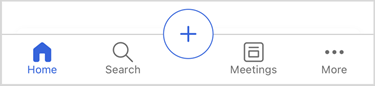
A barra de navegação inclui as seguintes opções:
Home Page
Toque em Home Page em qualquer lugar da aplicação para ir para a home page.
Pesquisa
Toque no ícone Pesquisa e introduza texto na caixa de pesquisa para encontrar informações relacionadas rapidamente. Quando começar a escrever, são apresentados registos sugeridos que incluem o texto. Introduza palavras completas para obter melhores resultados. Mais informações: Pesquisar registos
Adicionar opção
Para adicionar notas, contactos e registos, toque em ![]() . Mais informações: Gerir registos, Gerir notas e Gerir contactos
. Mais informações: Gerir registos, Gerir notas e Gerir contactos
Reuniões
Toque no ícone Reuniões. A vista de seleção de calendário é aberta com uma lista de reuniões que estão agendadas para a data atual. Por predefinição, são apresentadas informações para a data atual. Pode percorrer para a esquerda ou para a direita para escolher uma data para a qual pretende ver reuniões agendadas.
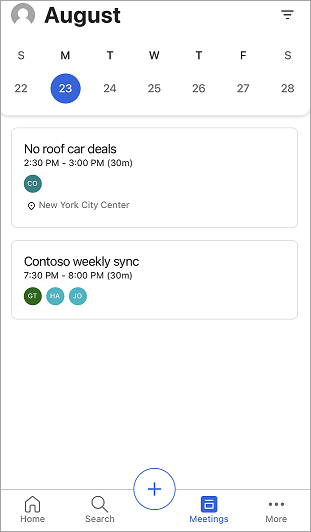
Para saber mais, aceda a Ver reuniões.
Mais opções
Para navegar para outras áreas da aplicação, toque no ícone Mais para ver o mapa ou o menu do site da aplicação Hub de Vendas ou qualquer outro módulo da aplicação personalizado que esteja a utilizar. O seguinte ecrã é um exemplo de mapa do site:
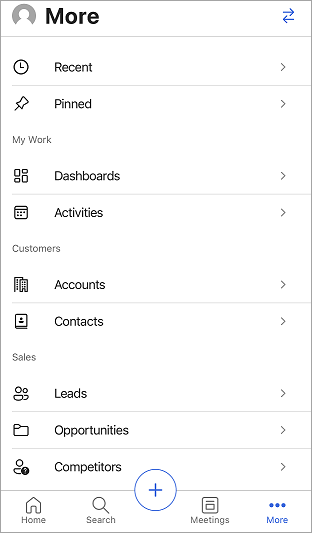
A opção Recente, listada no topo do mapa do site, apresenta os registos a que acedeu recentemente através da aplicação móvel Sales. Toque na opção Afixado para apresentar registos afixados.
Selecione as setas bidirecionais  no canto superior direito para mudar para outros menus, tais como Definições da aplicação e Definições do Sales Insights.
no canto superior direito para mudar para outros menus, tais como Definições da aplicação e Definições do Sales Insights.
Nota
Se tiver adicionado ícones a uma tabela personalizada, estes não são apresentados no mapa do site quando a aplicação é visualizada num dispositivo Android. Em vez disso, os ícones predefinidos são apresentados. Os ícones para tabelas personalizadas não são suportados no Android.
Definições de aplicações móveis
O painel Definições fornece uma mais informações sobre a aplicação, ligações úteis para apresentar ideias, reportar problemas e partilhar comentários e uma opção para terminar sessão.
Para abrir o painel Definições, toque na imagem de perfil na parte superior esquerda do ecrã e toque em Definições.
Mais informações: Definições da aplicação móvel Dynamics 365 Sales